【活动】:会员128元永久会员早开早划算!
购买服务器
新手的话建议买香港等一些国外服务器,免备案,国内服务器要备案,所以对于新手暂时不推荐
安装宝塔面板以及Nginx和mysql
博客前面有提到,安装宝塔面板的教程,自行查看
准备一个域名(自己用的话可以不用买)
去阿里云,腾讯云等服务商购买域名,实名一下就好了

特性
- ☁️ 支持本机、从机、七牛、阿里云 OSS、腾讯云 COS、又拍云、OneDrive (包括世纪互联版) 作为存储端
- ? 上传/下载 支持客户端直传,支持下载限速
- ? 可对接 Aria2 离线下载,可使用多个从机节点分担下载任务
- ? 在线 压缩/解压缩、多文件打包下载
- ? 覆盖全部存储策略的 WebDAV 协议支持
- ⚡ 拖拽上传、目录上传、流式上传处理
- ?️ 文件拖拽管理
- ??? 多用户、用户组
- ? 创建文件、目录的分享链接,可设定自动过期
- ?️?️ 视频、图像、音频、文本、Office 文档在线预览
- ? 自定义配色、黑暗模式、PWA 应用、全站单页应用
- ? All-In-One 打包,开箱即用
Github项目地址:
1、下载go语言文件
cd /www/server && wget -O golang.tar.gz https://dl.google.com/go/go1.15.1.linux-amd64.tar.gz
2、解压
tar -xzvf golang.tar.gz
3、添加环境变量,去 /etc/profile 目录下,在profile文档最底部添加如下
export GOROOT=/www/server/go
export GOBIN=$GOROOT/bin
export GOPKG=$GOROOT/pkg/tool/linux_amd64
export GOARCH=amd64
export GOOS=linux
export GOPATH=/www/wwwroot/Golang
export PATH=$PATH:$GOBIN:$GOPKG:$GOPATH/bin

4、保存后退出,执行命令生效文件
source /etc/profile
5、查看go语言是否安装成功
go version

6、创建Golang目录
mkdir /www/wwwroot/Golang
7、Golang文件里新建目录
touch test.go
去/www/wwwroot/Golang/test.go

把这串代码复制进入test.go复制进去,并保存
package main
import “fmt”
func main() {
/* 这是我的第一个简单的程序 */
fmt.Println(“Hello, Roy’s Blog!”)
}
8、输入命令测试go程序
go run test.go

安装Cloudreve
一个个复制,回车
cd /opt
wget https://github.com/cloudreve/Cloudreve/releases/download/3.2.1/cloudreve_3.2.1_linux_amd64.tar.gz
tar -zxvf cloudreve_3.2.1_linux_amd64.tar.gz #解压获取到的主程序
chmod +x ./cloudreve #赋予执行权限
./cloudreve #启动 Cloudreve

初次启动会出现初始登陆密码,一定要记住,

然后我们去宝塔面板和服务器安全组放行5212端口
再次执行
cd /opt
chmod +x ./cloudreve
./cloudreve
如果忘了密码可以去/opt 文件夹下把 cloudereve.db 目录删除,重新输入上方启动指令,会重新出现账号密码
进入Cloudreve页面
输入你的 IP:5212 进入cloudreve
守护Cloudreve进程
在宝塔软件商店找到 Supervisor插件 安装即可

添加守护进程


这样你就可以正常访问你的专属网盘 Cloudreve 了
解除上传限制
如图

感谢您的来访,获取更多精彩文章请收藏本站。

© 版权声明
THE END



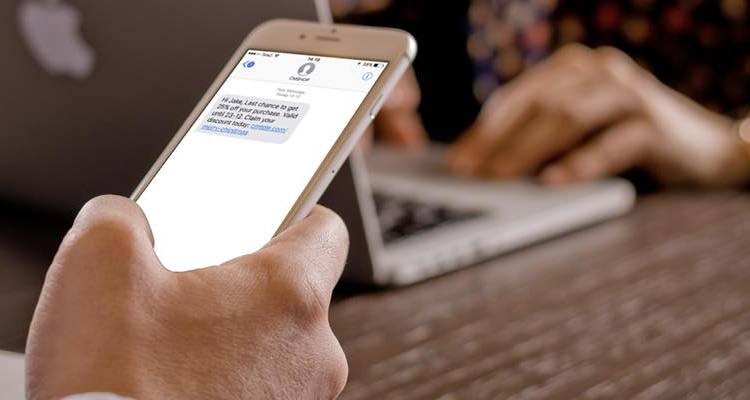

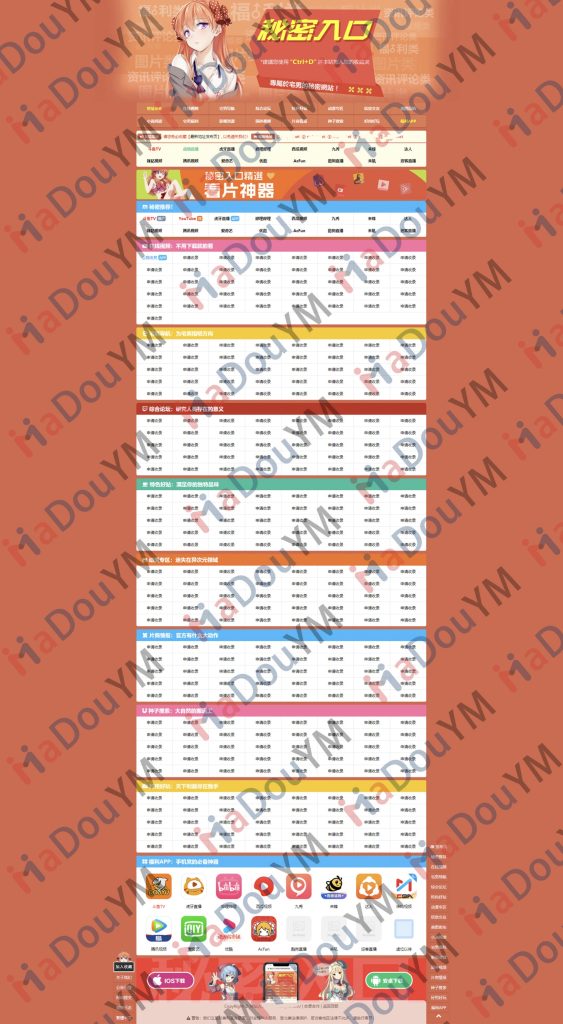
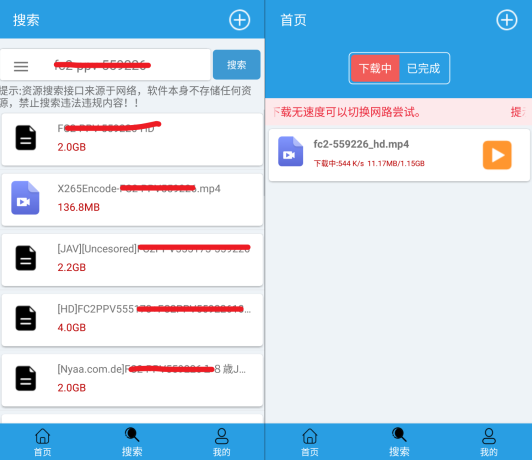



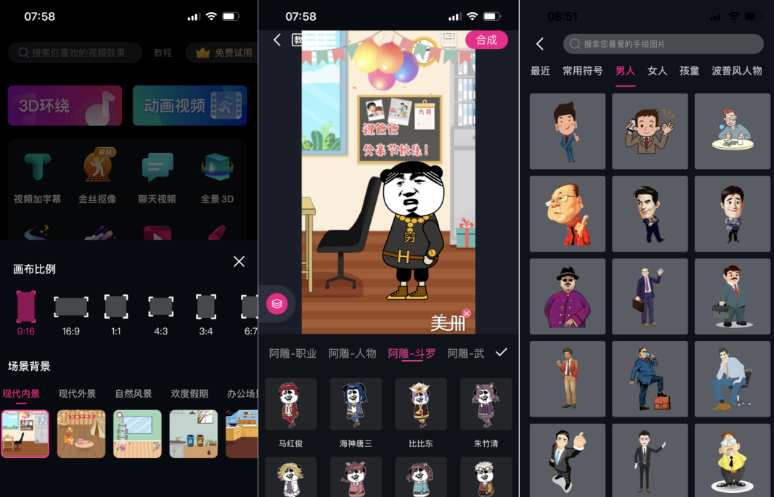
![WordPress添加疫情情况地图小工具[WP教程]-紫禁源码资源站](https://www.51ckp.com//wp-content/uploads/2022/01/560cd45d9766-300x133.jpg)
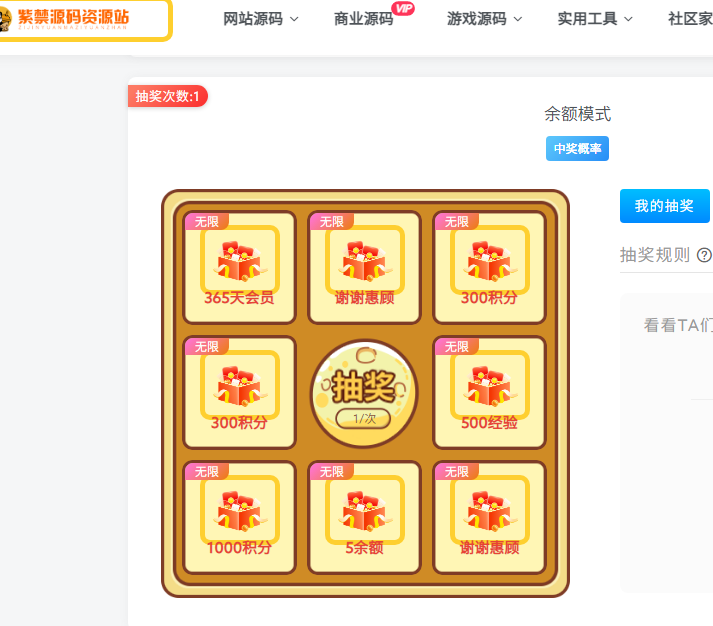


![网站防扒技术合集[网站教程]-紫禁源码资源站](https://pic.imgdb.cn/item/660be32b9f345e8d03c0f51f.jpg)


暂无评论内容